电脑如何恢复被删除的图片

相信并不是每个人都清楚电脑如何恢复被删除的图片,最简单的方法就是在回收站中直接还原,然而,有时候,电脑中的图片被删除,并不能通过回收站恢复,这就需要试试数据恢复软件了,通过扫描电脑硬盘的方式,来恢复电脑中被删除的图片,下面我们就来讲解下图片恢复的详细流程。
文章目录
电脑中删除图片的原理
当我们在电脑中删除某一张图片的时候,操作系统并不会立即将图片中的数据从硬盘中彻底清除,而是将图片所占用的磁盘空间标记为可用状态,这也意味着在删除图片后的一段时间内,如果所占用的空间没有被新的数据覆盖,我们依然是可以通过一定的技术手段将其恢复的。
比如手动删除的图片,会被临时储存在回收站,通过回收站将图片还原就可以恢复,如果是其他原因导致的图片被删除,直接使用专业的数据恢复软件,比如万兴恢复专家,扫描电脑硬盘并找到这些被删除的图片,就可以将它恢复到电脑中了。
万兴恢复电脑误删照片操作步骤
如果发现电脑中的图片被删除之后,在回收站中也无法找到被删除的图片,应立即停止使用电脑,避免新的数据写入覆盖被删除的图片储存空间。这个时候直接下载万兴恢复专家,对硬盘进行扫描来进行恢复,下面是详细的流程。
1.启动万兴恢复专家,在默认界面中,会显示你电脑中的硬盘分区,你只需要在这里选择被删除图片原始保存位置即可进行扫描操作。
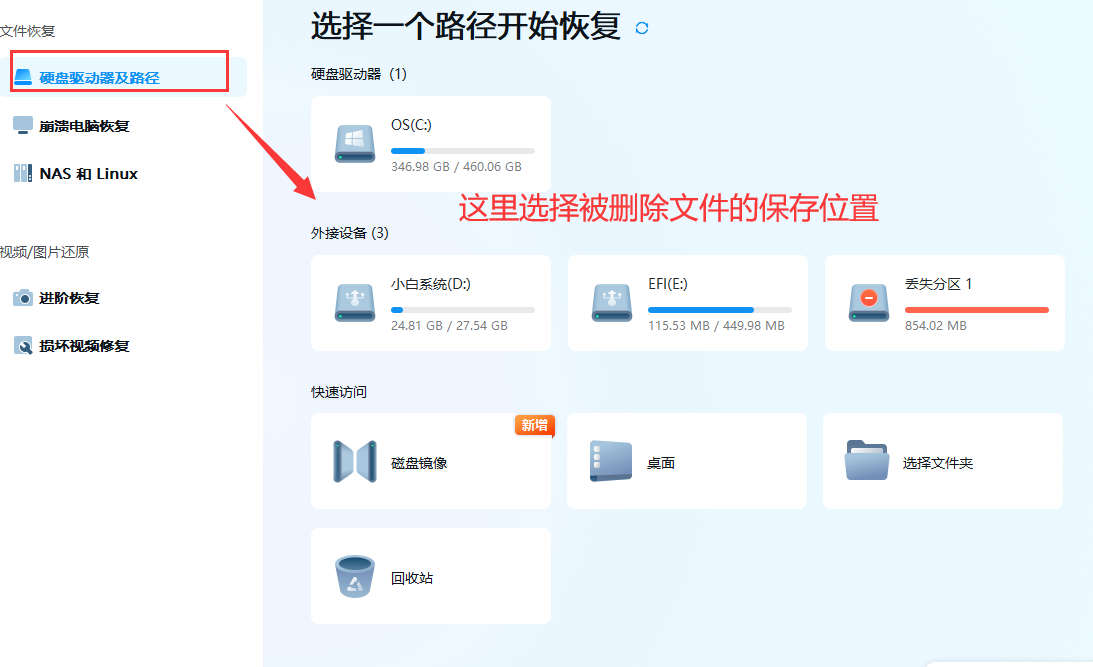
2.万兴恢复专家已经提升了扫描速度,通常情况下,几分钟的时间就可以完成扫描了。而在这个过程中,你可以随时在扫描界面查看扫描结果。
3.万兴恢复专家提供了多种筛选方式,比如文件大小、修改日期、文件类型等等,通过这些方式,就可以快速在扫描结果中筛选到被删除的图片。
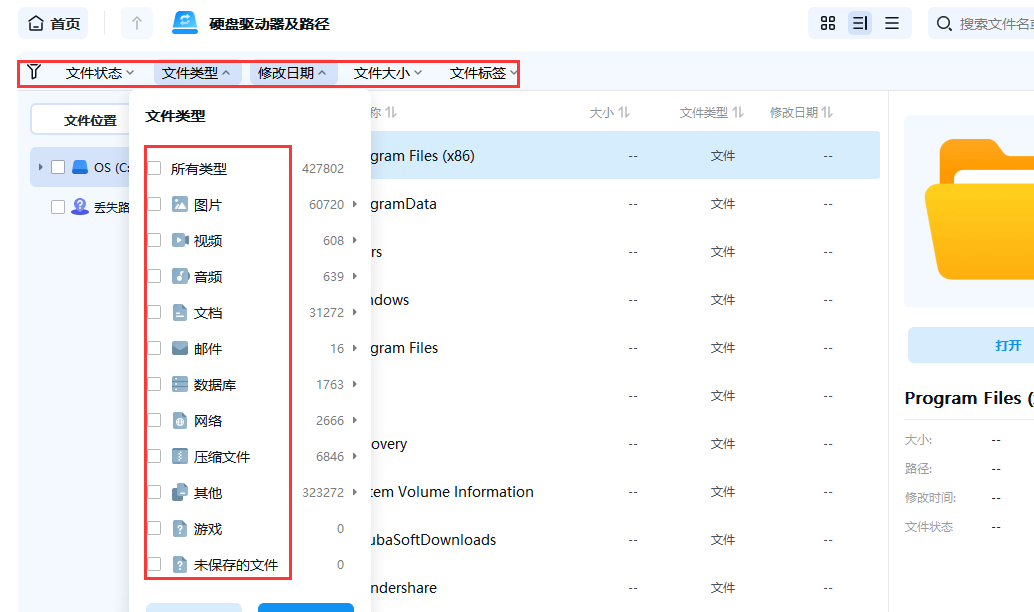
4.此外也可以直接在搜索框中输入关键词,系统会自动在扫描界面显示和关键词相关的内容。
5.如果你已经在扫描结果中找到了被删除的图片,就可以停止扫描操作,点击图片后进行预览,确保图片可以正常打开,点击下方的恢复按钮,并选择新的路径将其保存,就可以成功恢复了。
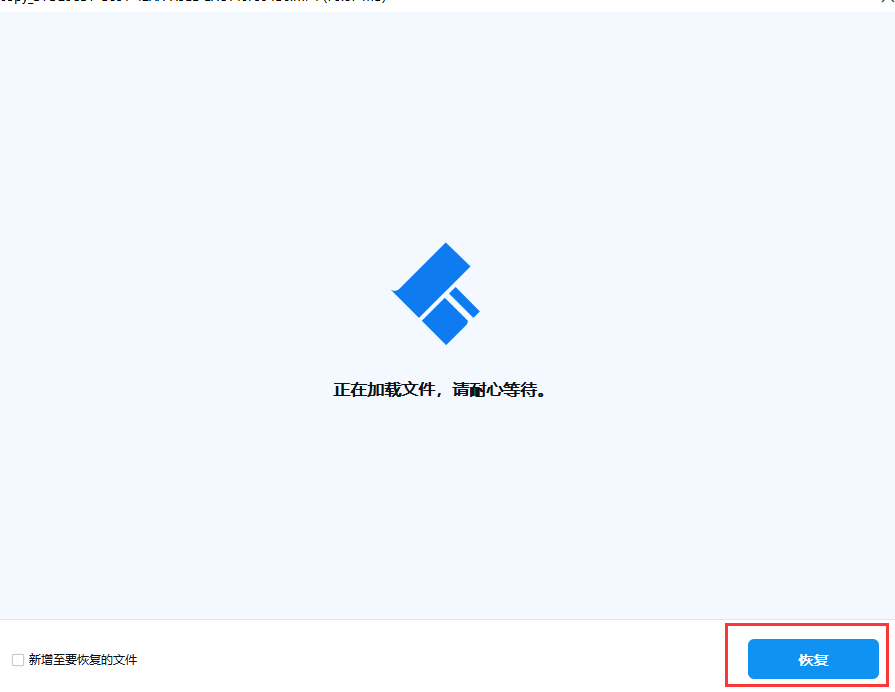
以上就是电脑恢复被删除图片的相关方法和操作步骤了,总体来讲,虽然在恢复电脑被删除的图片时,存在一些风险情况,但是只需要你选择正确的恢复方法,就可以避免风险存在,万兴恢复专家,就可以提供强大的安全性,避免在恢复数据时,电脑中的数据泄露。
